4K/8K短片畫面擷取
可以從4K或8K短片選擇單個畫面並儲存為JPEG或HEIF靜止影像。該功能稱為「擷取畫面」。
-
選擇4K或8K短片。
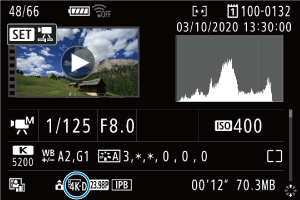
-
單張影像顯示時,按下
。
- 將出現短片播放面板。
-
選擇要擷取的畫面。

- 使用短片播放面板選擇要擷取為靜止影像的畫面。
- 有關短片播放面板的使用說明,請參閱短片播放面板。
-
選擇[
]。

-
儲存。

- 選擇[確定]將當前畫面儲存為JPEG靜止影像。
從HDR短片檔案擷取的畫面將另存為HEIF影像。 - 檢查目標資料夾及影像檔案編號。
- 選擇[確定]將當前畫面儲存為JPEG靜止影像。
-
選擇要顯示的影像。
- 選擇[檢視原始短片]或[檢視擷取的靜止影像]。
警告
-
無法從以下4K短片中或從8K短片中擷取畫面。
- RAW短片
- 設定了Canon Log時記錄的短片
- 使用其他相機記錄的短片
- 如相機連接至電腦,則無法進行畫面擷取。